文章目录
一、前言
由于之前没有使用unity和C#语言进行开发的经验,在正式进行项目开发前对Unity进行了粗略的学习,完成了相关的配置工作并对学到的知识进行了巩固运用。
二、Unity安装以及C#环境的配置
Unity3D的安装还是比较简单的,只需要打开unity官网,在相应的页面找到自己需要的版本下载即可。
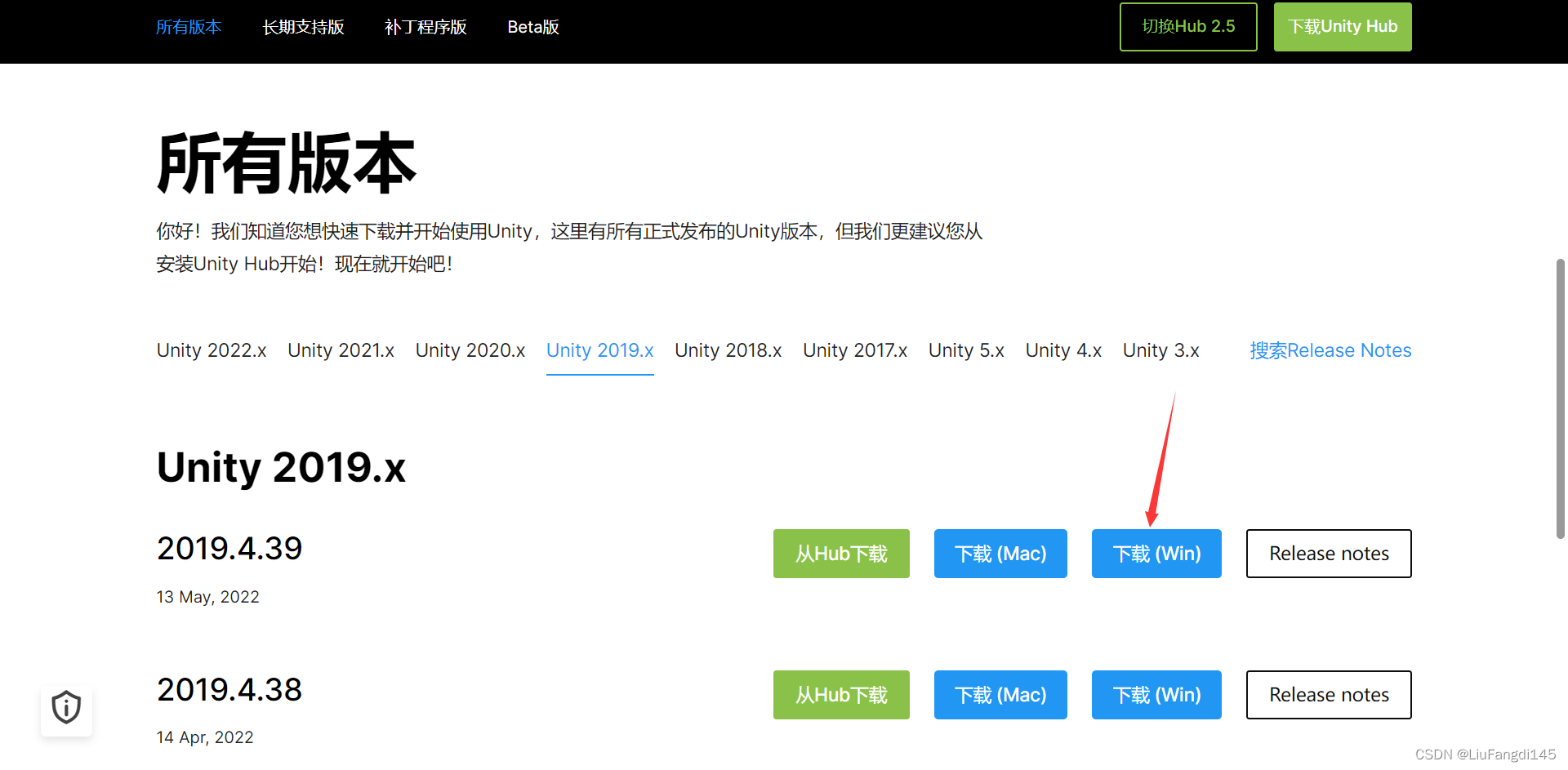
在这里我选择了使用unity hub对unity 2019.4.36进行下载。Unity Hub是用于简化工作流程的桌面端应用程序。它提供了一个用于管理Unity项目、简化下载、查找,卸载以及安装管理多个Unity版本的工具,它也是可以在官网进行下载安装。
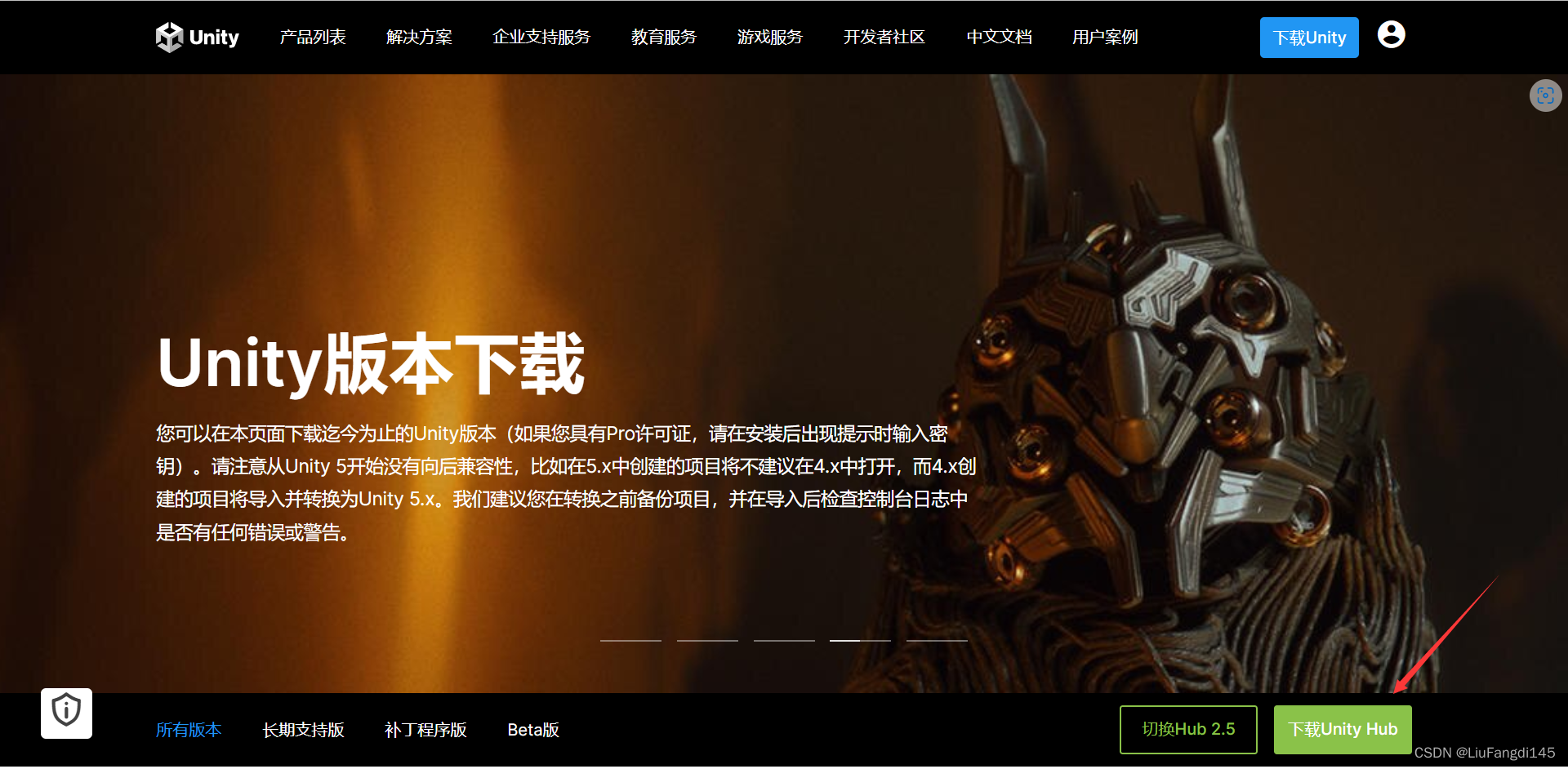
在使用unity hub对unity进行安装时,可以选择下载多种扩展包,其中一项是
Visual Studio 2019,安装时勾选 Visual Studio Community,这样HUB会自动下载安装并配置好 Visual Studio 作为代码编辑器。
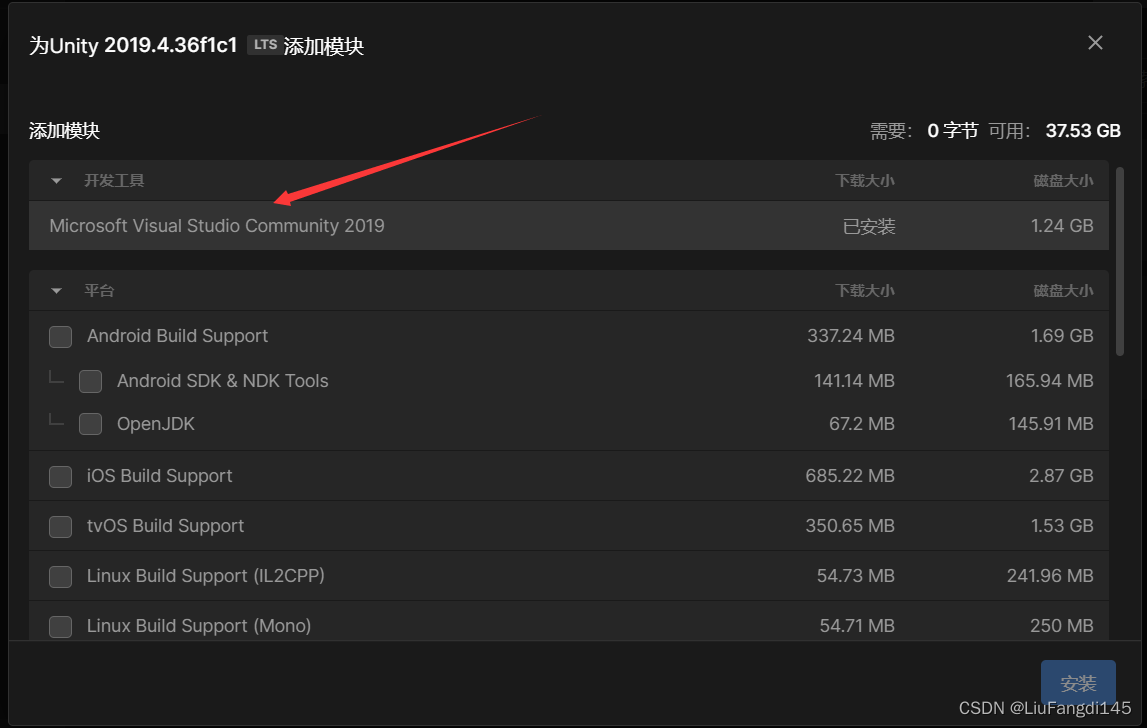
进入 Unity 后找到 Preferences (Windows在Edit菜单下) 找到 External Tools 将 External Script Editor 设置为 Visual Studio 编辑器。
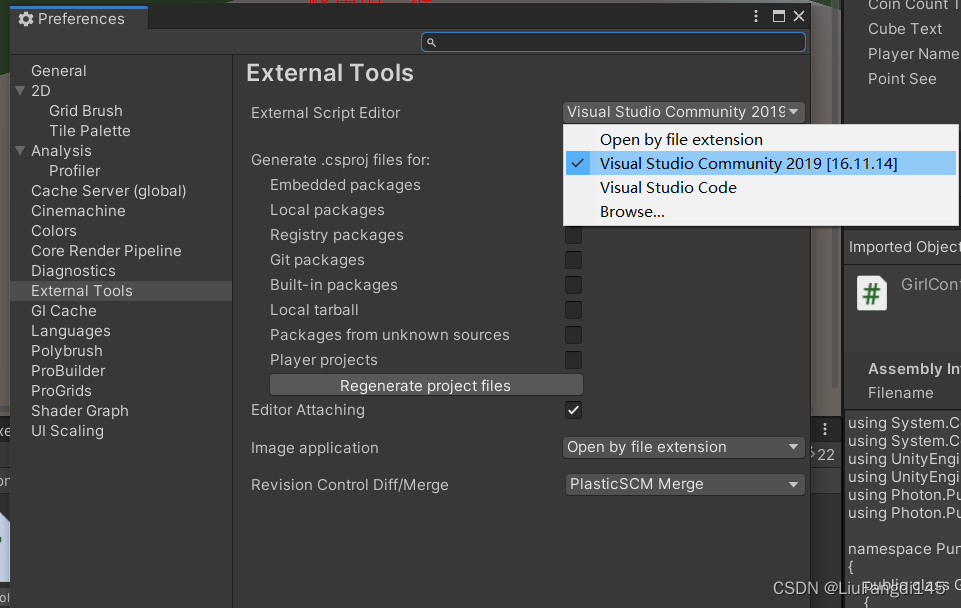
这样配置就基本完成了。
三、创建项目
打开unity hub,选择新项目,然后选择需要的unity版本和模板,设置项目名称和位置,点击创建项目即可完成项目的创建。
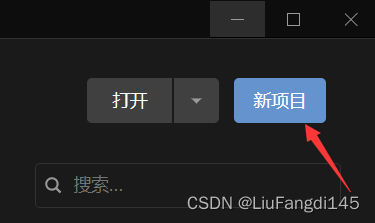
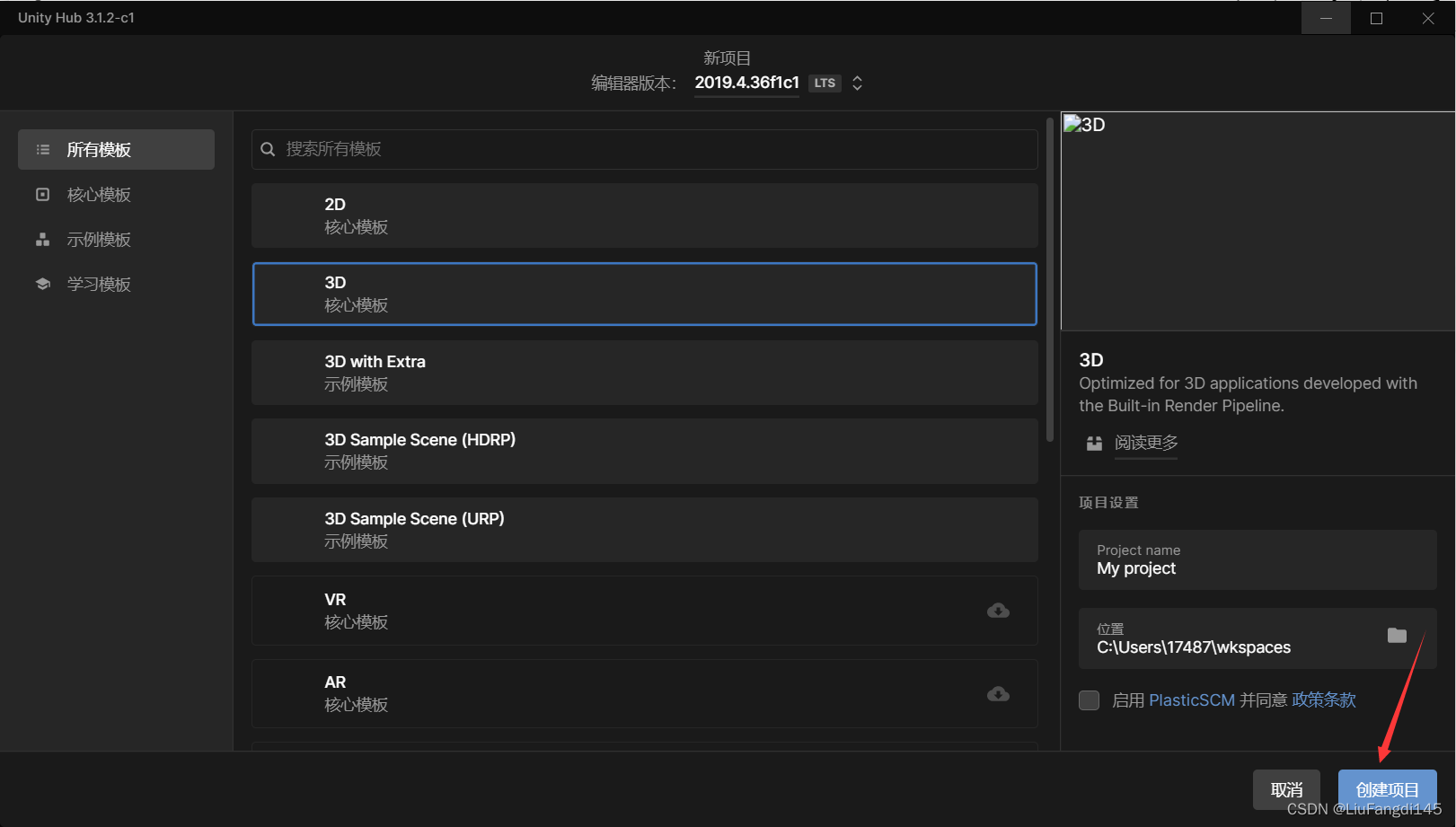
项目名称暂定为PunGame。
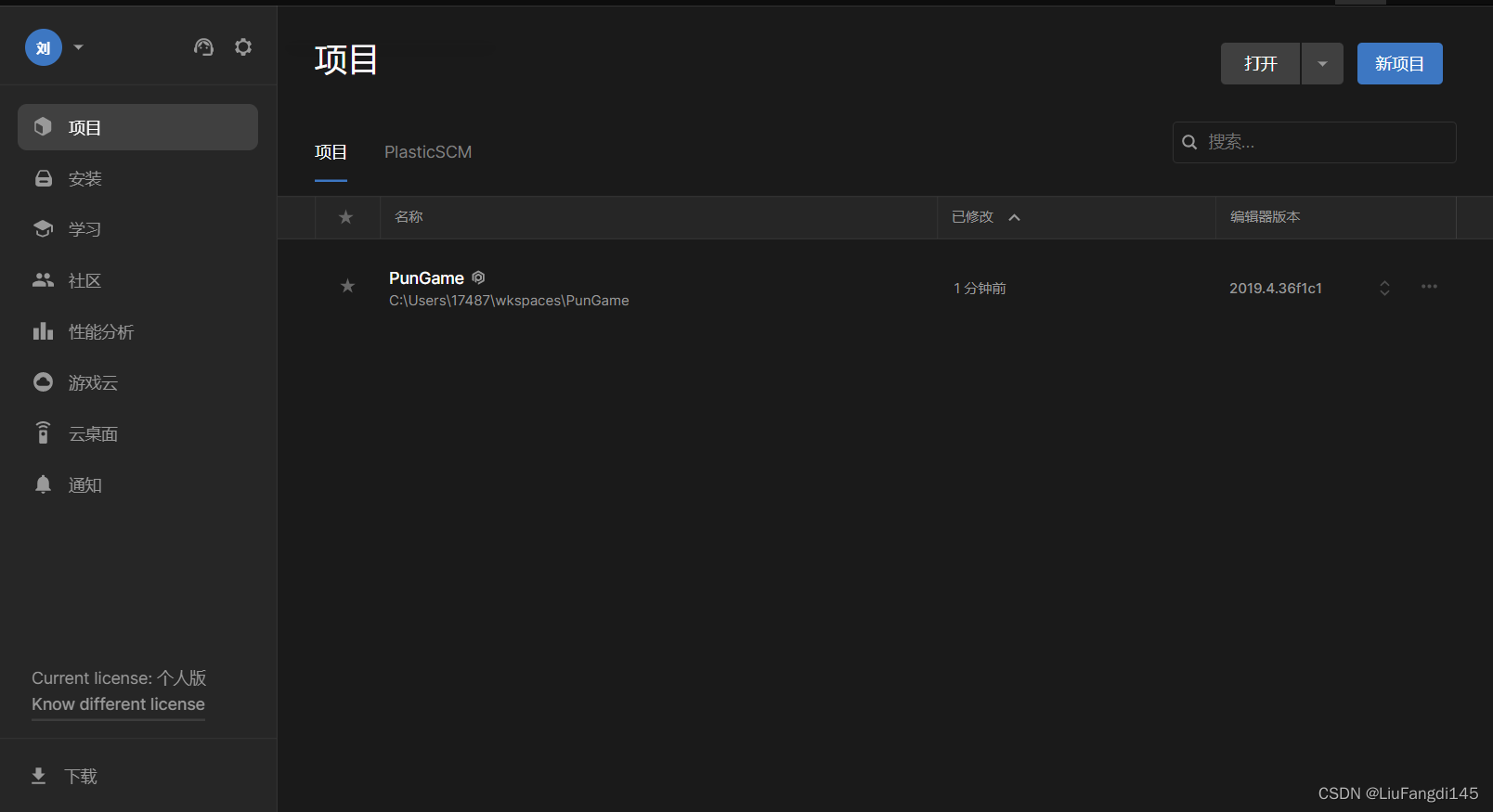
四、unity基础大致学习和介绍
unity主要开发界面的各个模块及其相关功能如下图所示。
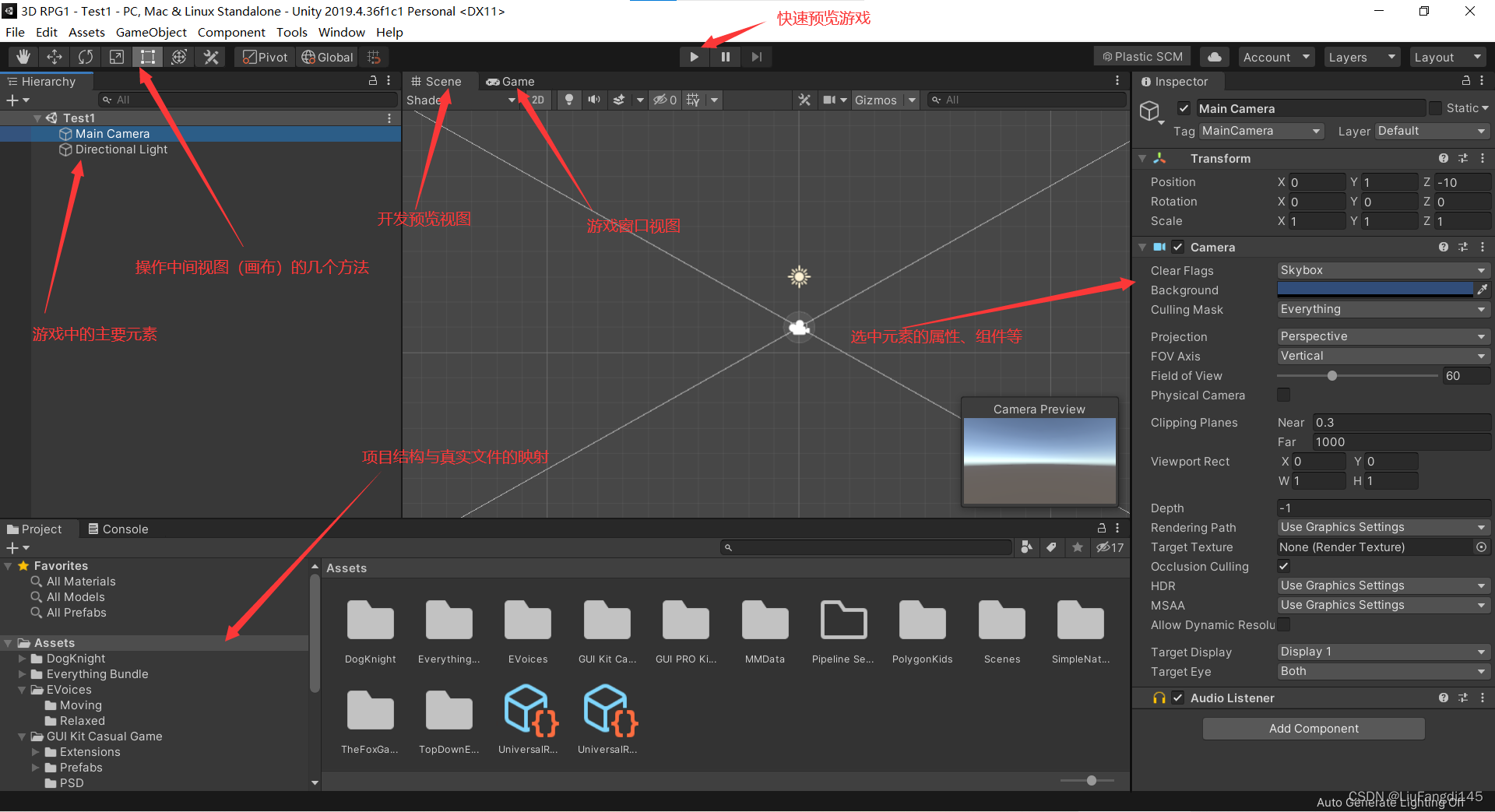
五、简单实践
编辑素材&Tilemap

图层Layer&角色建立
问题:camera的范围很大



